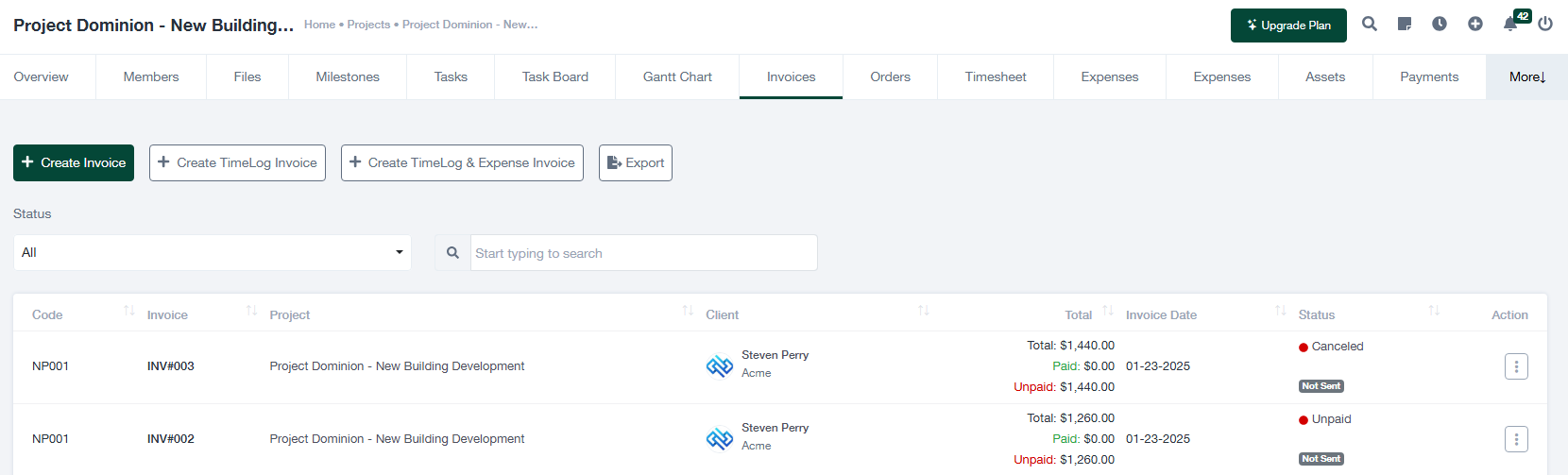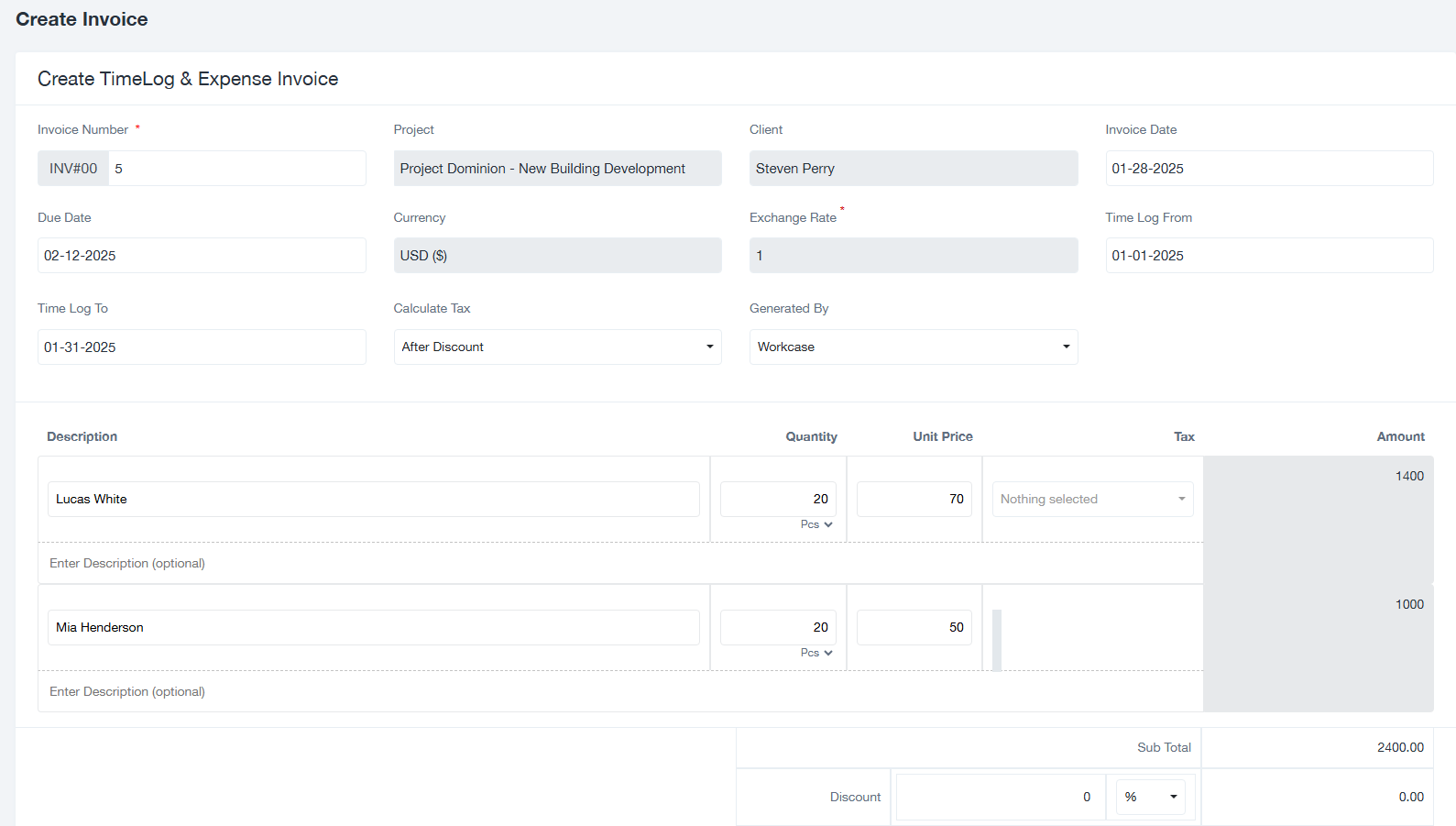Projekt-Rechnungen
Dieser Leitfaden enthält detaillierte Anweisungen zur Verwaltung von Projektrechnungen, einschließlich der Erstellung neuer Rechnungen, der Anzeige vorhandener Rechnungen und des Exports von Rechnungsdaten zu Berichtszwecken.
1. Überblick über den Rechnungsbildschirm
Die Registerkarte "Rechnungen" innerhalb eines Projekts ermöglicht es den Benutzern, alle zugehörigen Rechnungen zu verwalten. Nachfolgend finden Sie die wichtigsten Funktionen des Bildschirms:
- + Rechnung erstellen: Klicken Sie auf diese Schaltfläche, um eine neue Rechnung manuell zu erstellen.
- + TimeLog-Rechnung erstellen: Verwenden Sie diese Schaltfläche, um eine Rechnung auf der Grundlage der Zeitprotokolle des Projekts zu erstellen.
- + TimeLog & Spesenrechnung erstellen: Verwenden Sie diese Schaltfläche, um eine Rechnung zu erstellen, die sowohl Zeitprotokoll- als auch Spesendaten kombiniert.
- Ausfuhr: Klicken Sie auf diese Schaltfläche, um die Liste der Rechnungen in einem CSV- oder Excel-Format herunterzuladen.
- Status Dropdown: Filtern Sie Rechnungen nach ihrem Status, z. B. Bezahlt, Unbezahlt oder Storniert.
- Suchleiste: Verwenden Sie die Suchleiste, um bestimmte Rechnungen anhand von Stichworten wie Rechnungsnummer, Kundenname oder Status zu finden.
- Tabelle der Rechnungen: In der Tabelle werden die wichtigsten Informationen zu jeder Rechnung angezeigt, unter anderem:
- Code: Ein eindeutiger Bezeichner für die Rechnung.
- Rechnungsnummer: Die jeder Rechnung zugewiesene fortlaufende Nummer.
- Projekt: Der zugehörige Projektname.
- Kunde: Der Kunde, auf den die Rechnung ausgestellt wird.
- Insgesamt: Der Gesamtbetrag der Rechnung, einschließlich Steuern und Rabatten.
- Status: Der aktuelle Status der Rechnung (z. B. Unbezahlt, Bezahlt, Storniert).
- Handlungen: Optionen zum Anzeigen, Bearbeiten oder Löschen der Rechnung.
2. Erstellen einer neuen Rechnung
Um eine neue Rechnung zu erstellen, gehen Sie wie folgt vor:
- Klicken Sie auf die + Rechnung erstellen auf dem Bildschirm "Rechnungen". Dadurch wird das Formular "Rechnung erstellen" geöffnet.
- Füllen Sie die folgenden Felder des Formulars aus:
- Rechnungsnummer: Ein eindeutiger Bezeichner für die Rechnung. Diese wird normalerweise automatisch generiert, kann aber bei Bedarf bearbeitet werden.
- Projekt: Das mit der Rechnung verbundene Projekt. Dieses Feld wird auf der Grundlage des ausgewählten Projekts vorausgefüllt.
- Kunde: Der Kunde, auf den die Rechnung ausgestellt wird.
- Datum der Rechnung: Das Datum, an dem die Rechnung erstellt wurde.
- Fälligkeitsdatum: Die Frist für die Zahlung.
- Währung: Wählen Sie die Währung für die Rechnung (z. B. USD, EUR).
- Zeitprotokoll von/bis: Geben Sie den Zeitraum an, für den die Rechnung erstellt werden soll (falls zutreffend), um alle Stunden und Ausgaben für die Rechnungsstellung an den Kunden zu erfassen.
- Steuerberechnung: Wählen Sie aus, wie die Steuern berechnet werden sollen (z. B. nach Rabatt).
- Im Rahmen der Beschreibung fügen Sie die Artikel oder Dienstleistungen hinzu, die in Rechnung gestellt werden:
- Beschreibung: Geben Sie eine kurze Beschreibung des Artikels oder der Dienstleistung ein.
- Menge: Geben Sie die Anzahl der Einheiten an.
- Preis pro Einheit: Geben Sie den Preis pro Einheit ein.
- Steuer: Wenden Sie alle anwendbaren Steuern an.
- Überprüfung der Zwischensumme, Rabattund Gesamtbetrag Felder am unteren Ende des Formulars.
- Klicken Sie auf Speichern Sie um die Rechnung abzuschließen oder Abbrechen um sie zu verwerfen.
3. Vorhandene Rechnungen verwalten
Auf dem Bildschirm "Rechnungen" können Sie alle vorhandenen Rechnungen einsehen und verwalten. So geht's:
- Details anzeigen: Klicken Sie auf die Schaltfläche "Anzeigen" in der Spalte "Aktionen", um detaillierte Informationen zu einer Rechnung anzuzeigen.
- Rechnung bearbeiten: Je nach Ihren Berechtigungen klicken Sie auf die Schaltfläche "Bearbeiten", um Änderungen an einer Rechnung vorzunehmen.
- Filtern und Suchen: Verwenden Sie das Status-Dropdown und die Suchleiste, um bestimmte Rechnungen schnell zu finden.
- Daten exportieren: Verwenden Sie die Schaltfläche "Exportieren", um Rechnungsdatensätze für Berichts- oder Aufzeichnungszwecke herunterzuladen.
4. Tipps für ein effizientes Rechnungsmanagement
- Gewährleisten Sie Genauigkeit: Überprüfen Sie alle Rechnungsdetails, einschließlich Kundeninformationen, Fälligkeitsdaten und Beträge, bevor Sie sie speichern.
- Zahlungsstatus verfolgen: Regelmäßige Überwachung des Status von Rechnungen, um unbezahlte Beträge weiterzuverfolgen.
- Regelmäßig exportieren: Exportieren Sie Rechnungen in regelmäßigen Abständen, um Backups zu erhalten und Berichte zu erstellen.
- Zeitprotokolle verwenden: Nutzen Sie die Vorteile von Zeitprotokollen und aufwandsbezogenen Rechnungen für eine genauere Abrechnung.